Consertar Netflix não funciona na LG Smart TV
Publicados: 2023-01-13
Transmitir Netflix na sua smart TV LG é uma das melhores maneiras de curtir seus filmes e programas de TV originais favoritos da Netflix. A biblioteca da Netflix inclui milhares de programas de TV populares, filmes e alguns dos programas originais Netflix mais populares. Os programas da Netflix são melhor apreciados na sua Smart TV LG. No entanto, às vezes você pode encontrar o Netflix não funcionando no problema da LG Smart TV ao tentar transmitir programas e não consegue descobrir como redefinir o Netflix na minha LG smart TV. Esse problema pode ocorrer por vários motivos, como uma conexão de rede ruim ou outros problemas com o aplicativo Netflix ou sua TV LG. Às vezes, você também pode ver o Netflix não funcionando na TV LG após a atualização. Neste guia, discutiremos os fatores que podem causar esse problema e como corrigi-los. Também discutiremos métodos para corrigir o problema do Netflix que não está funcionando na TV LG.

Conteúdo
- Como corrigir o Netflix não está funcionando na LG Smart TV
- Método 1: solucionar problemas de conexão de rede
- Método 2: Desligue e ligue a LG Smart TV
- Método 3: monitorar o status do servidor Netflix
- Método 4: atualizar o firmware da LG Smart TV
- Método 5: Atualize o Netflix na LG Smart TV
- Método 6: Limpe o cache do aplicativo Netflix na LG Smart TV
- Método 7: Alterar configurações de localização na LG Smart TV
- Método 8: Reinstale o Netflix na LG Smart TV
- Métodos Adicionais
- Método 1: redefinir o aplicativo Netflix na LG Smart TV
- Método 2: redefinição de fábrica LG Smart TV
Como corrigir o Netflix não está funcionando na LG Smart TV
Se você está se perguntando por que meu Netflix não está funcionando na Smart TV, pode haver vários motivos para esse problema. Aqui, mencionamos alguns dos motivos mais comuns para esse problema.
- Uma conexão de rede ruim pode causar erros de conexão do Netflix com a LG Smart TV.
- Falhas na TV também são um motivo comum para esse problema.
- Às vezes, um problema de servidor com a Netflix pode interromper os serviços de aplicativos na LG Smart TV.
- Um firmware desatualizado da LG Smart TV também pode ser responsável por esse problema.
- Um aplicativo Netflix desatualizado também pode causar esse problema.
- Dados de cache corrompidos com o aplicativo Netflix também podem ser responsabilizados pelo problema.
- Várias restrições geográficas com o aplicativo Netflix podem causar esse problema.
- Vários problemas de aplicativos, como instalação incorreta, também podem causar erros de conexão com o Netflix.
- Vários problemas subjacentes com a LG Smart TV também podem causar vários problemas com aplicativos de TV.
No guia a seguir, discutiremos os métodos para corrigir os problemas de travamento da LG TV Netflix na LG Smart TV. Também discutiremos como redefinir o Netflix na minha smart TV LG.
Método 1: solucionar problemas de conexão de rede
Um dos motivos mais comuns para o Netflix não funcionar na LG smart TV é uma conexão de rede ruim. Se você está tendo problemas com uma conexão de rede fraca e instável, você pode ter problemas para conectar e transmitir o aplicativo Netflix na LG Smart TV. Portanto, o primeiro passo que você deve considerar para corrigir o Netflix não funcionando na LG TV é corrigir os problemas de rede que podem estar causando problemas, como o Netflix não funcionando na LG TV após o problema de atualização.
Passo I: Reinicie o Roteador WiFi
Se você não consegue descobrir por que meu Netflix não está funcionando na Smart TV, considere verificar seu roteador WiFi. Corrigir conexões Wi-Fi é um dos primeiros métodos que você pode tentar corrigir o problema do Netflix que não está funcionando na TV LG. Geralmente, os erros de conexão de rede e aplicativos na LG Smart TV são causados por conexões incorretas do roteador WiFi. Portanto, se você estiver com problemas para se conectar à Netflix na sua LG Smart TV, verifique se conectou o roteador corretamente.
1. Pressione e segure o botão liga/desliga no seu roteador.

2. Assim que o roteador for desligado, desconecte o roteador da chave principal.
3. Aguarde alguns minutos, reconecte o cabo e ligue o roteador WiFi.
Continue lendo para descobrir como redefinir o Netflix na minha smart TV LG.
Passo II: Aumente a Velocidade da Internet
Se os problemas de travamento da LG TV Netflix não foram causados pelo roteador, o problema pode ser devido ao seu provedor de internet. Você pode tentar verificar com o serviço de Internet para ter certeza de que está obtendo conexões de rede fortes. Além disso, sempre verifique se você está inscrito ou tem um plano de internet ativo em seus dispositivos. Se você continuar sofrendo com uma conexão lenta com a Internet e não conseguir descobrir como corrigir esses problemas, verifique a seção Conexão lenta com a Internet? 10 maneiras de acelerar sua Internet! Continue lendo para descobrir por que o Netflix não está funcionando na LG TV após a atualização.
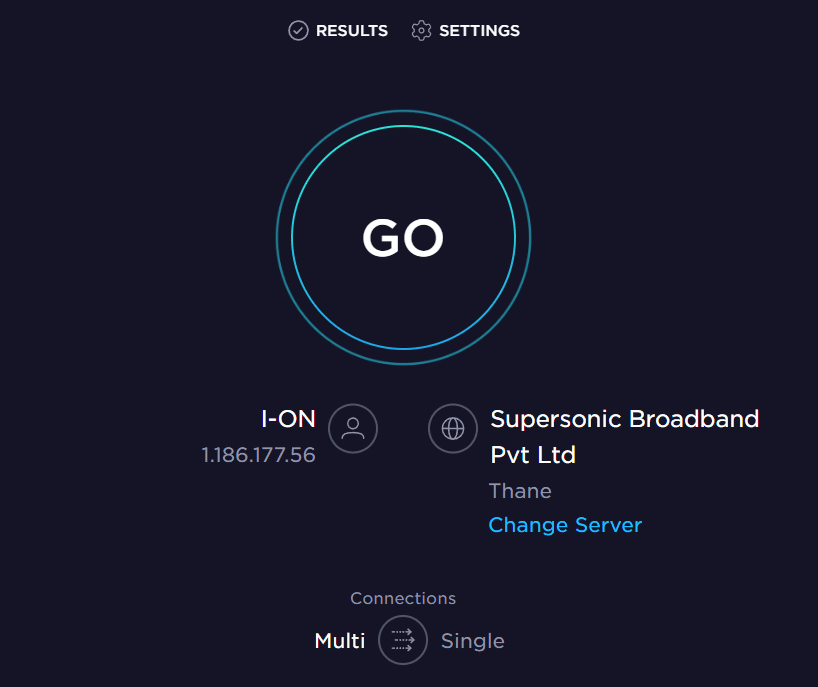
Método 2: Desligue e ligue a LG Smart TV
Às vezes, os problemas da Netflix que não funcionam na LG Smart TV são causados por falhas na LG TV. Assim como a maioria dos problemas de software, uma das primeiras opções de solução de problemas para corrigir o Netflix que não está funcionando na LG TV é executar um ciclo de energia do dispositivo. O método mais fácil de corrigir o problema do Netflix não se conectar ao LG Smart TV é reiniciar a TV inteira. Você pode seguir estas etapas simples para executar um ciclo de energia na LG Smart TV para descobrir por que meu Netflix não está funcionando no problema da Smart TV.
1. Desconecte sua LG Smart TV da tomada.

2. Agora, pressione e segure o botão Power em sua TV por alguns segundos.
3. Agora, desconecte seu roteador .

4. Aguarde alguns minutos.
5. Agora, conecte seu roteador e ligue-o.
6. Finalmente, ligue sua LG Smart TV.
Leia para descobrir como redefinir o Netflix na minha smart TV LG.
Leia também: Corrija o código de erro u7121 3202 no Netflix
Método 3: monitorar o status do servidor Netflix
Uma das principais razões para os problemas de travamento da LG TV Netflix com sua TV LG é que os servidores de aplicativos Netflix estão inoperantes naquele momento. Uma situação de servidor inativo pode interromper todas as funções do aplicativo por algum tempo sem nenhum alerta prévio para o mesmo. Nesse caso, você não pode fazer muito para corrigir o problema do Netflix que não está funcionando na TV LG, pois é causado pelo fim do serviço Netflix. Como se trata de um problema técnico, basta aguardar até que os problemas do servidor sejam resolvidos pela Netflix. Se você quiser ter certeza de que o problema é causado pelos servidores da Netflix e não pelo seu dispositivo, faça o download do aplicativo Netflix em um dispositivo diferente para verificar se está funcionando bem. Se o aplicativo Netflix não estiver funcionando em outros dispositivos, o problema de conexão do Netflix com a LG Smart TV é causado por um problema no servidor. Você também pode verificar o status do servidor em vários sites de rastreamento de servidores, como o Downdetector. Continue lendo para saber como consertar o Netflix que não está funcionando na LG TV após o problema de atualização.
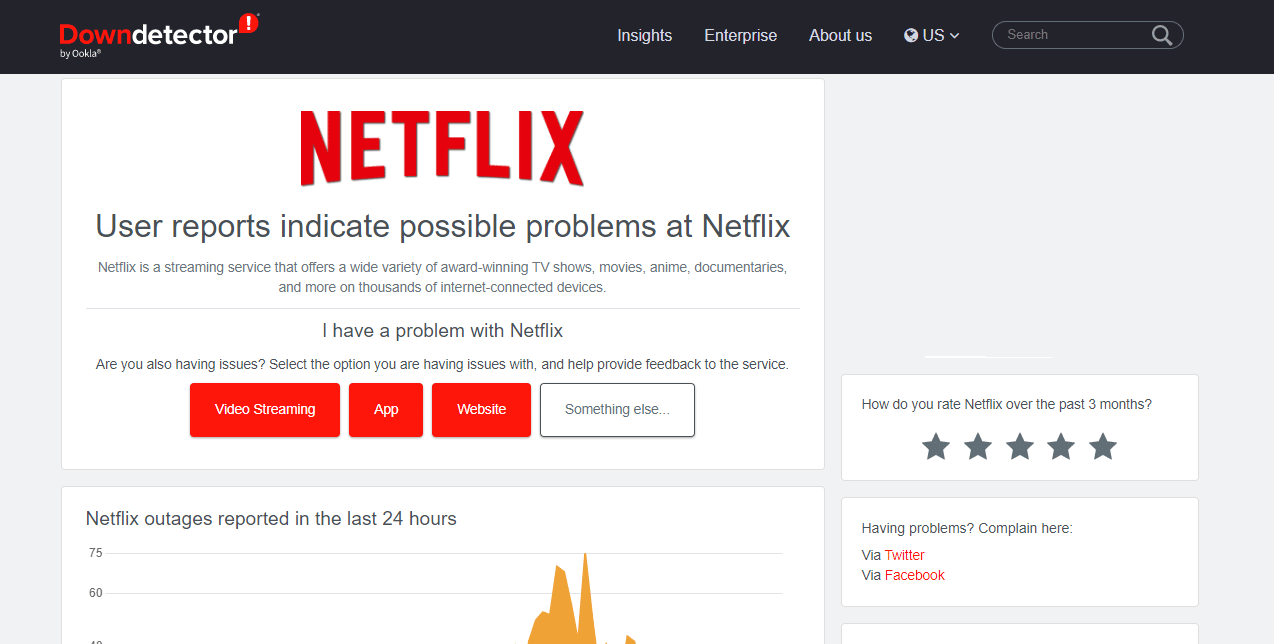
Método 4: atualizar o firmware da LG Smart TV
Se o firmware da sua LG Smart TV estiver desatualizado, isso pode causar vários problemas, como o Netflix não funcionar na LG smart TV. Você pode tentar verificar as atualizações de firmware da LG Smart TV para descobrir por que meu Netflix não está funcionando na Smart TV.
Opção I: Atualize o firmware da LG Smart TV na LG Smart TV
Um dos métodos para atualizar o firmware da LG Smart TV para corrigir os problemas de travamento da LG TV Netflix é verificar se há atualizações disponíveis na sua LG Smart TV. Você pode seguir estas etapas simples para atualizar o firmware. Continue lendo para descobrir como redefinir o Netflix na minha smart TV LG.
1. Vá para a tela inicial na sua LG Smart TV.
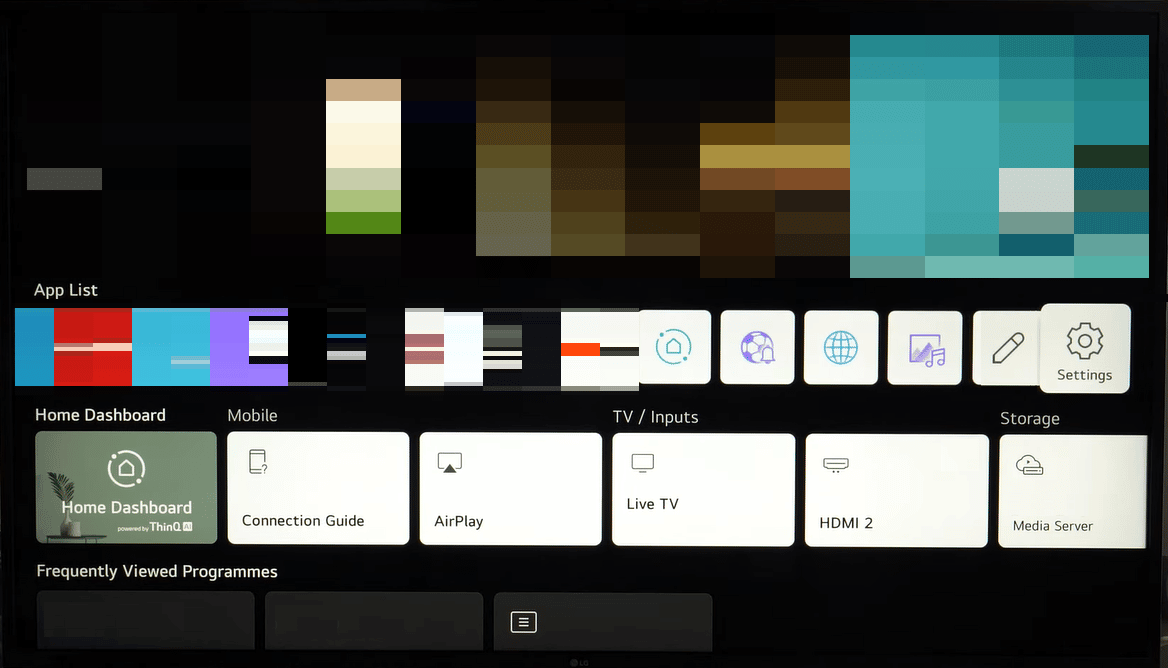
2. Agora, navegue até Configuração e, em seguida, até Suporte .
3. Aqui, localize o modelo da sua TV.
4. Aqui, verifique as atualizações de firmware disponíveis.

5. Por fim, clique em Baixar e depois em Instalar .
Opção II: Atualize manualmente o firmware da LG Smart TV
Se o método anterior não corrigir o Netflix não funcionando na LG TV, você pode tentar atualizar o firmware da LG Smart TV manualmente com uma unidade USB. Você pode seguir estas etapas simples para atualizar o firmware manualmente.
1. Abra seu navegador da web e visite a página oficial do LG Software & Firmware .
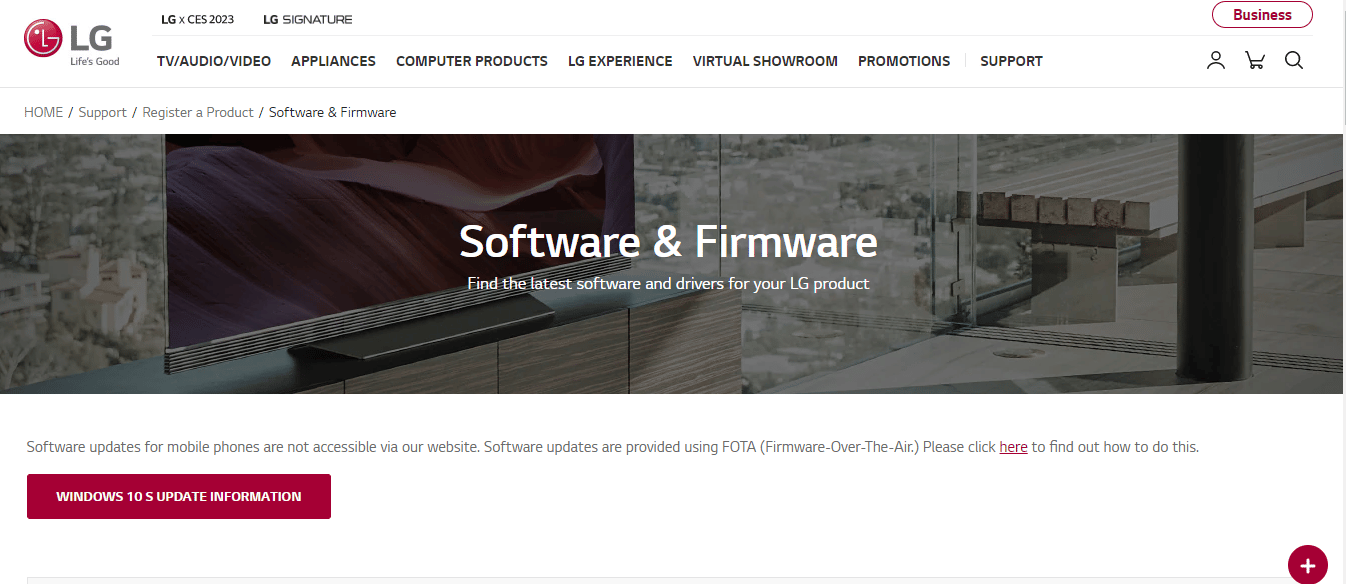
2. Aqui, insira o número do modelo da sua TV .
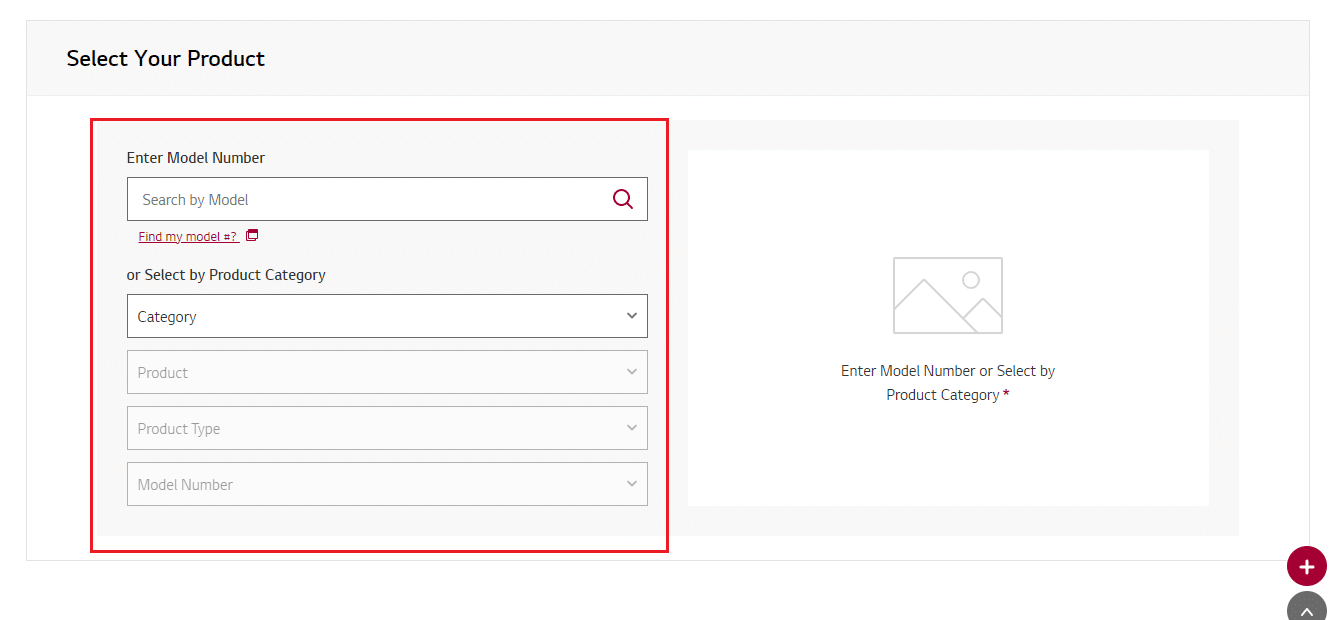
3. Agora, selecione o firmware que você precisa atualizar.
4. Agora, baixe o arquivo de firmware .
5. Armazene este arquivo em uma unidade USB .
6. Agora, conecte esta unidade USB à sua LG Smart TV.
7. Agora, vá para a tela inicial .
8. Navegue até Configuração e, em seguida, até Suporte .
9. Agora, selecione Instalar do arquivo .
10. Siga as instruções na tela para concluir a instalação.
Leia também: Corrigir erro inesperado no Netflix
Método 5: Atualize o Netflix na LG Smart TV
Uma versão desatualizada do aplicativo Netflix em seu dispositivo também pode causar esse problema. Portanto, atualizar o aplicativo Netflix na sua LG Smart TV pode corrigir esse e vários outros problemas. Você pode seguir estas etapas simples para atualizar o Netflix na sua LG Smart TV.
1. Acesse a LG Content Store.
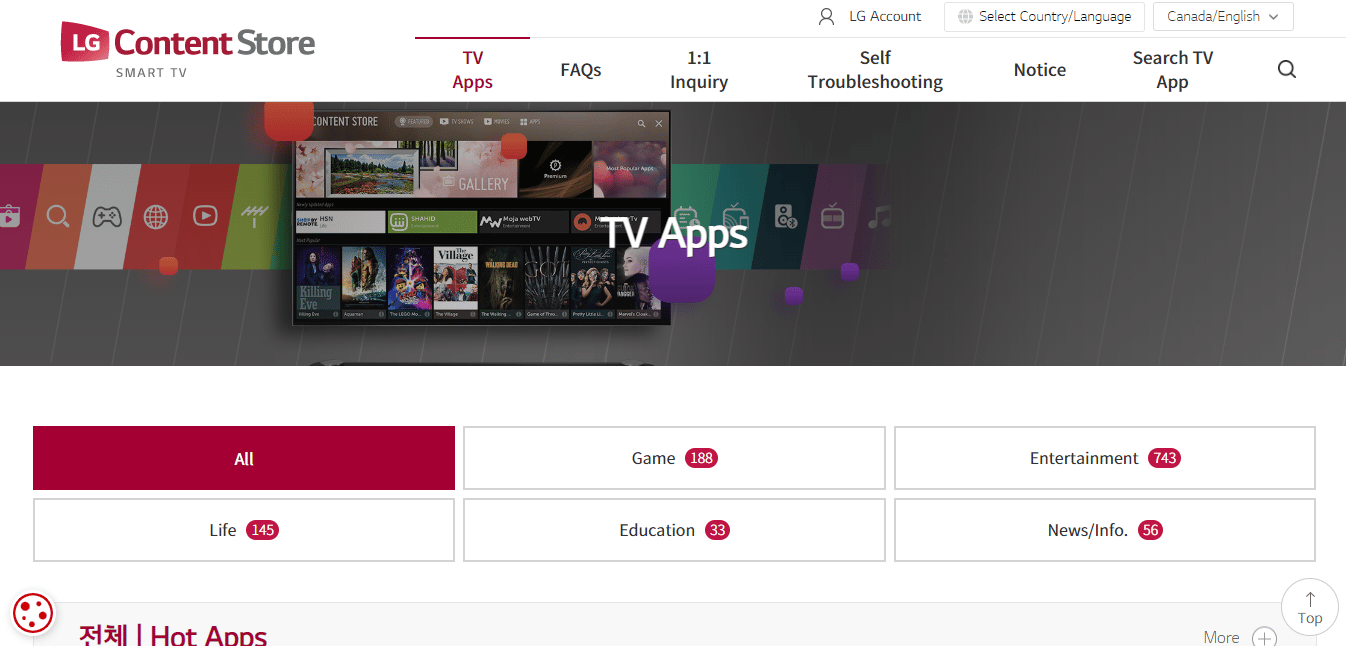
2. Agora, selecione Aplicativos de TV .
3. Agora, selecione Todos e navegue até Meus aplicativos .
4. Em seguida, localize o aplicativo Netflix .
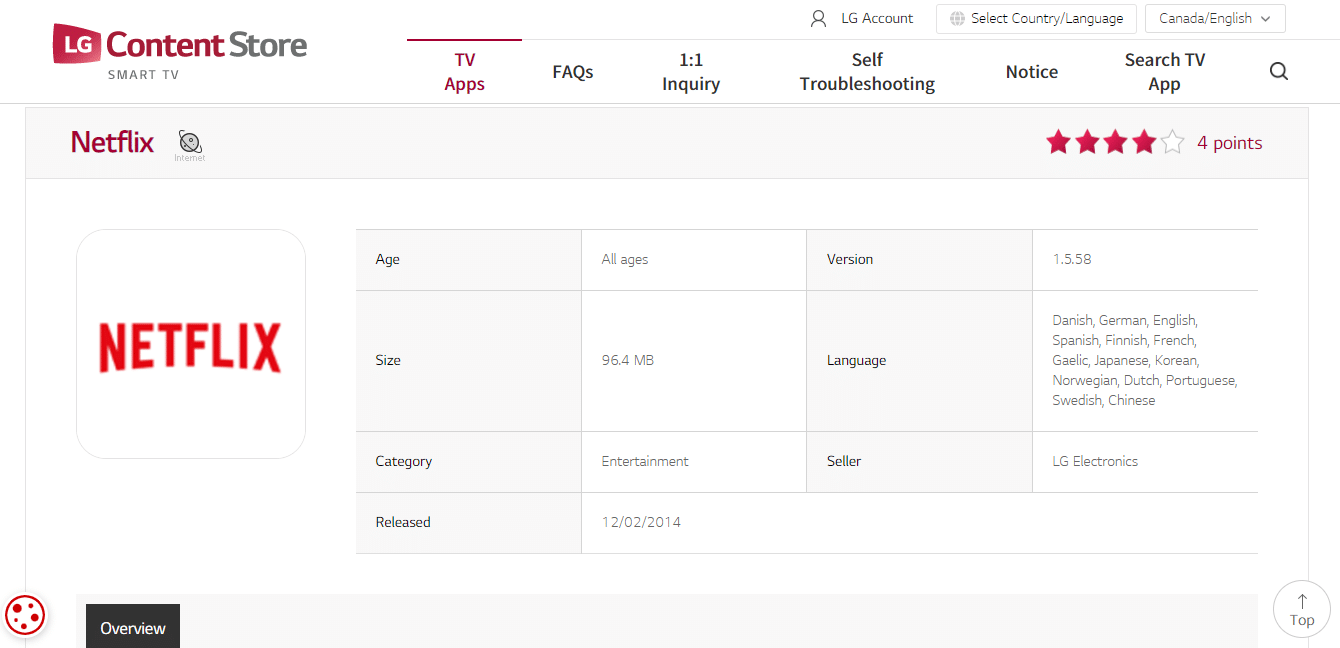
5. Agora, instale as atualizações disponíveis.
Método 6: Limpe o cache do aplicativo Netflix na LG Smart TV
Frequentemente, o Netflix que não funciona em problemas de smart TV LG pode ser causado pelo próprio aplicativo Netflix. Quando o Netflix tem dados de cache corrompidos armazenados, ele pode apresentar falhas e causar vários problemas. A LG Smart TV permite que você limpe o cache de um aplicativo para corrigir esses problemas. Limpar o cache é um dos melhores métodos para corrigir o problema de conexão. Você pode seguir estas etapas simples para limpar o cache do aplicativo Netflix na sua TV LG.
1. Ligue sua Smart TV LG.
2. Agora, abra o navegador da Web e selecione o menu .
3. Aqui, vá para configurações .
4. Agora, selecione Limpar dados de navegação .
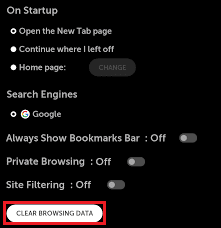
5. Finalmente, selecione OK para confirmar.
Leia também: Como corrigir o código de erro M7111-1101 do Netflix
Método 7: Alterar configurações de localização na LG Smart TV
Às vezes, o Netflix pode não funcionar na sua Smart TV devido a restrições geográficas do Netflix. Você pode tentar alterar as configurações de localização na sua LG Smart TV para corrigir esse problema. Você pode seguir estas etapas simples para alterar as configurações de localização.
1. Pressione o botão Home Smart no controle remoto.
2. Agora, selecione o ícone de configurações no canto superior direito da tela.
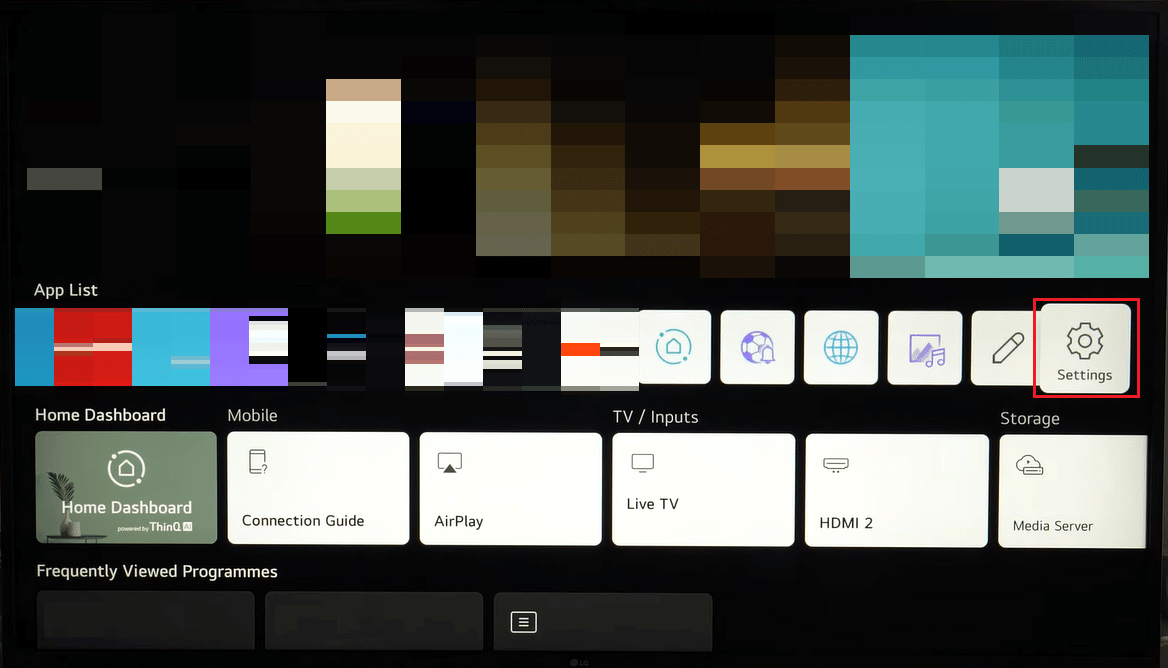
3. Feche todas as opções de configuração.
4. Agora, selecione o menu geral no lado esquerdo da tela.
5. Escolha o CEP de sua localidade.
6. Depois de inserir o código postal, pressione o botão Enter.
Método 8: Reinstale o Netflix na LG Smart TV
Se os métodos anteriores não ajudarem e você ainda não conseguir descobrir por que meu Netflix não está funcionando na Smart TV, tente reinstalar o aplicativo Netflix para corrigir o problema do Netflix não funcionar na Smart TV LG. Você pode seguir estas etapas simples para reinstalar o Netflix na LG Smart TV para resolver o problema do Netflix não funcionar na LG TV após a atualização.
1. Pressione o botão Home em seu controle remoto LG.
2. Agora, navegue e selecione o ícone de lápis para entrar no modo de edição .
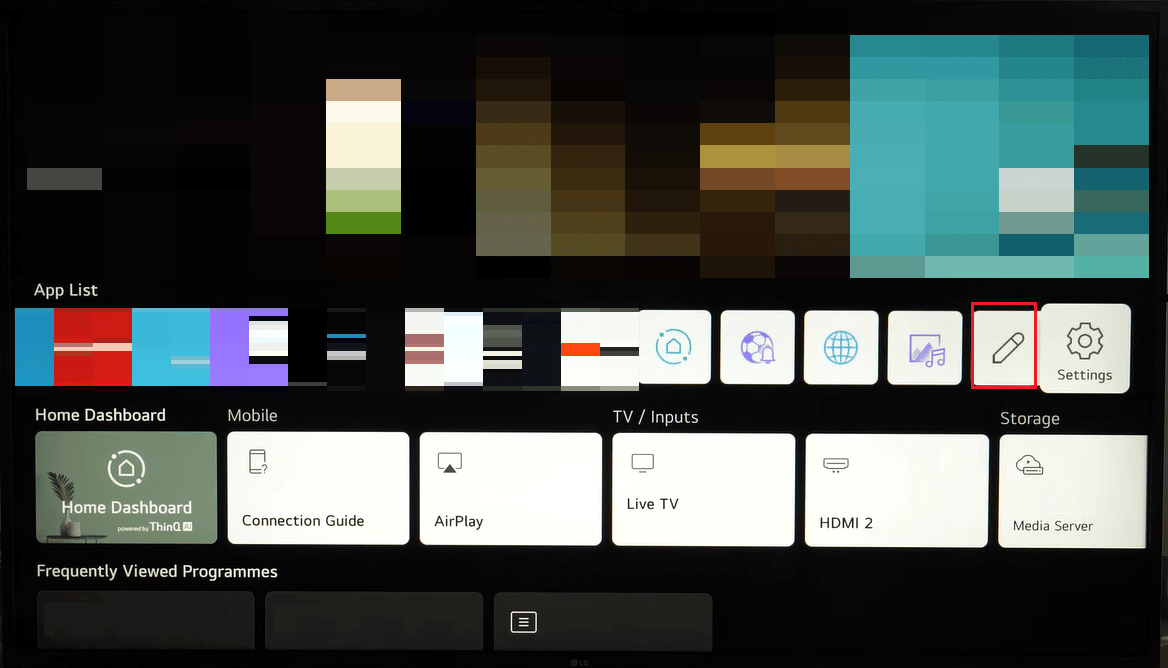
3. Agora, localize o aplicativo Netflix e pressione o botão Para cima para selecionar o ícone X acima do Netflix.
4. Aqui, pressione OK para remover o aplicativo Netflix da sua TV LG.
5. Agora, reinicie sua LG Smart TV .
6. Agora, vá para a tela inicial e selecione LG Content Store .
7. Aqui, selecione Aplicativos e jogos .
8. Aqui, procure por Netflix .
9. Por fim, selecione Instalar .
Se você ainda não conseguir consertar o Netflix que não está funcionando na LG TV, tente o próximo método.
Métodos Adicionais
Aqui estão mais alguns métodos adicionais que você pode seguir se os métodos acima não resolverem o problema.
Método 1: redefinir o aplicativo Netflix na LG Smart TV
Um dos métodos eficazes para corrigir esse problema é redefinir o Netflix na LG Smart TV. Se você não tem certeza de como redefinir o Netflix na minha smart TV LG, siga estas etapas simples.
1. Navegue até o aplicativo Netflix em sua LG Smart TV.
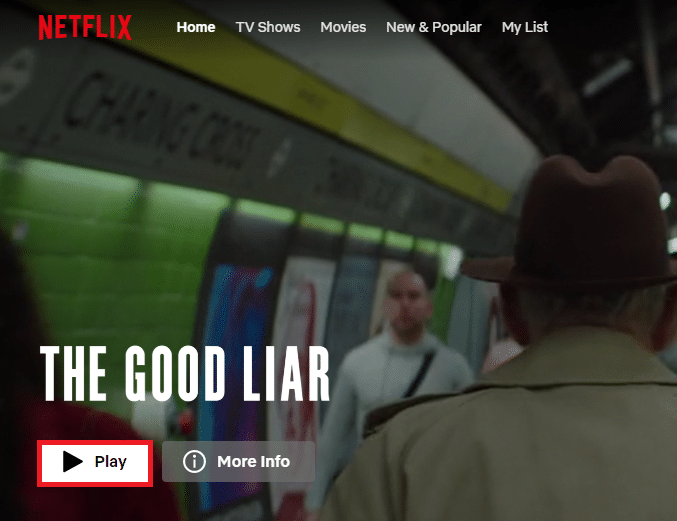
2. Agora, usando as teclas de seta do controle remoto, pressione-as na seguinte ordem.
Cima > Cima > Baixo > Baixo > Esquerda > Direita > Esquerda > Direita > Cima > Cima > Cima > Cima
3. Agora, nas opções exibidas, selecione Redefinir.
Método 2: redefinição de fábrica LG Smart TV
Se nenhum dos métodos anteriores não resolver os problemas de travamento da LG TV Netflix, considere executar uma redefinição de fábrica da LG Smart TV. Reiniciar sua TV restaurará todas as configurações para o modo de fábrica. Você pode seguir estas etapas simples para executar uma redefinição de fábrica da sua LG Smart TV.
1. Pressione o botão Home start no controle remoto.
2. Agora, selecione a opção Configurações .

3. Navegue e selecione o arquivo .
4. Agora, selecione Redefinir para as configurações iniciais .
5. Finalmente, digite a senha da TV .
Leia também: Corrija o erro Netflix Este título não está disponível para assistir instantaneamente
Perguntas Frequentes (FAQ)
Q1. Por que o Netflix não está funcionando na LG Smart TV?
Resp. Pode haver vários motivos para esse problema, como uma conexão de internet ruim, dados de cache corrompidos e aplicativos desatualizados.
Q2. Posso atualizar o Netflix na minha LG Smart TV?
Resp. Sim, você pode atualizar o Netflix na sua LG Smart TV navegando até a seção Aplicativos na tela inicial.
Q3. Como atualizar o firmware da LG Smart TV?
Resp. O firmware é um componente de hardware importante na LG Smart TV. Você pode atualizar o firmware da LG TV nas configurações do sistema ou com uma unidade USB.
Q4. Posso limpar os dados de cache da minha LG Smart TV?
Resp. Sim, você pode limpar os dados de cache da sua LG Smart TV para o bom funcionamento dos aplicativos na sua TV.
Q5. Posso transmitir Netflix na minha LG Smart TV?
Resp. Sim, você pode instalar e transmitir o Netflix na sua LG Smart TV.
Recomendado:
- Como espelhar o iPhone na TV Samsung de graça
- Uma Smart TV precisa de Wi-Fi?
- Como instalar o HBO Max na TV LG
- 17 maneiras de consertar o Netflix que não está funcionando na Virgin Media
Esperamos que este guia tenha sido útil para você e que você tenha conseguido descobrir como consertar o Netflix que não está funcionando no problema da smart TV LG . Deixe-nos saber qual método funcionou para você. Se você tiver alguma sugestão ou dúvida para nós, informe-nos na seção de comentários.
